Cómo solucionar Configuración incompleta debido a una conexión medida en Windows 11/10

- 2425
- 104
- Adriana Tórrez
¿Sigue ejecutándose con un error de "configuración incompleta debido a una conexión medida" mientras combina un dispositivo Bluetooth en una PC con Windows 11 o 10? Este tutorial mostrará cómo solucionar eso.
Cuando combina un dispositivo Bluetooth con su PC, Microsoft Windows descarga automáticamente los controladores aplicables para que se ejecute correctamente. Sin embargo, si lo hace a través de una conexión a Internet medida, las restricciones de uso de datos pueden interferir y crear "configuración incompleto debido a una conexión medida" en los errores de Bluetooth Device Manager. Siga leyendo para aprender qué debe hacer para corregir el error de conexión mediante Bluetooth en Windows 11 y 10.
Tabla de contenido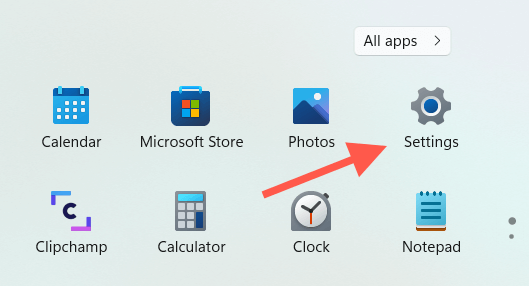
2. Seleccionar Bluetooth y dispositivos En el panel izquierdo de la ventana de configuración para revelar una lista de dispositivos conectados. En Windows 10, seleccione Dispositivo > Bluetooth en su lugar y omita el siguiente paso.
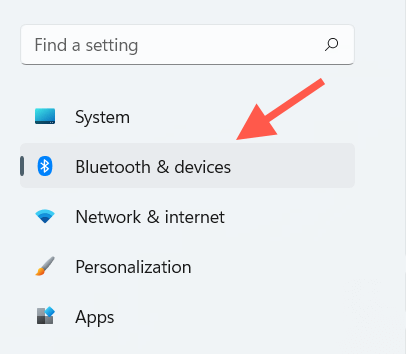
3. Seleccionar Ver más dispositivos.
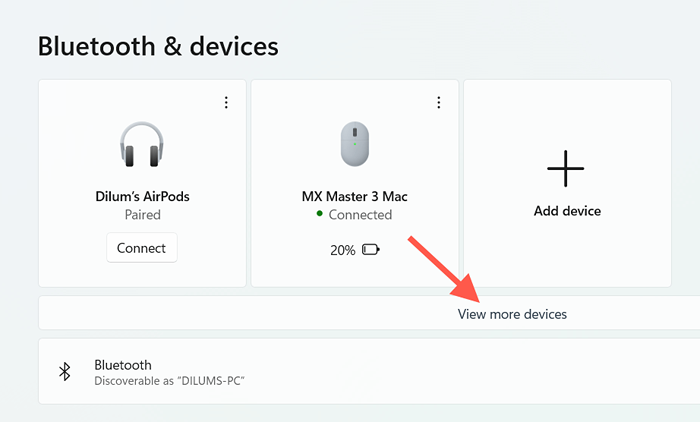
4. Desplácese hacia abajo en el Administrador de Bluetooth y encienda el interruptor junto a Descargar las conexiones medidas.
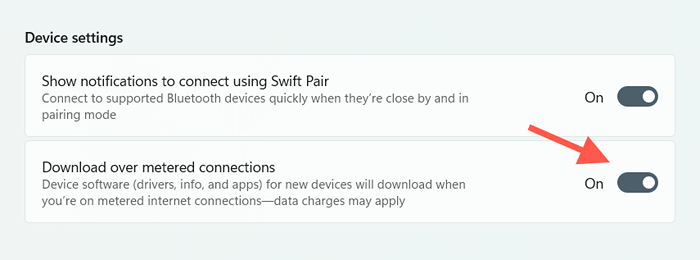
5. Salir de la aplicación Configuración.
Vuelva a agregar el dispositivo Bluetooth
Si el error de conexión medido con Bluetooth persiste, debe eliminar y volver a agregar el dispositivo Bluetooth problemático a su PC. Que hará que su PC realice otra toma para descargar los controladores relevantes.
1. Seleccionar Comenzar > Ajustes.
2. Seleccionar Bluetooth y dispositivos (Windows 11) o Dispositivos > Bluetooth (Windows 10).
3. Seleccionar Más (tres puntos) junto al dispositivo Bluetooth, o simplemente haga clic en el nombre del dispositivo en Windows 10 y seleccione Retire el dispositivo.
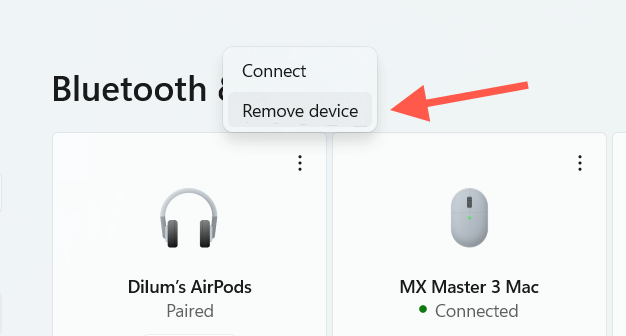
4. Seleccionar Sí para confirmar.
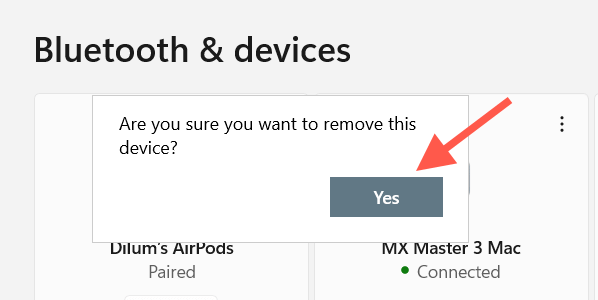
5. Seleccionar Añadir dispositivo.
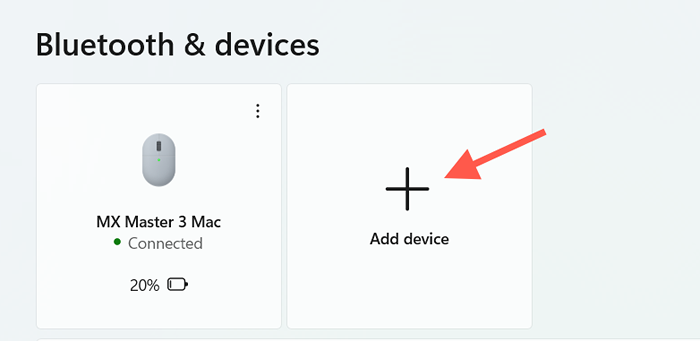
6. Seleccionar Bluetooth.
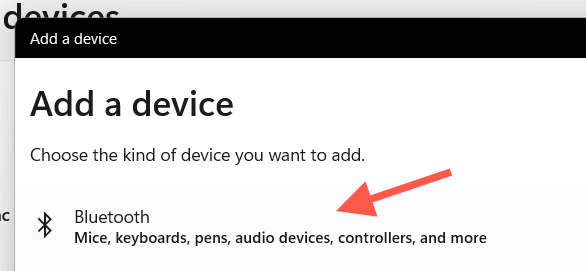
7. Revise el proceso de emparejamiento para el dispositivo Bluetooth nuevamente y conecte a su PC nuevamente.
Desactivar la conexión medida
A veces, Windows puede no descargar controladores de dispositivos a través de conexiones medidas a pesar de permitir que. La mejor manera de solucionarlo es desenrollar su conexión a Internet como una red medida e intentar el proceso de emparejamiento nuevamente.
1. Abre el Ajustes aplicación.
2. Seleccionar Redes e Internet en la barra lateral.
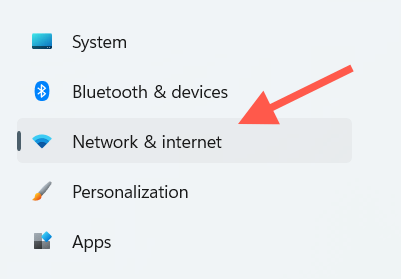
3. Seleccionar Propiedades En la parte superior de la pantalla.
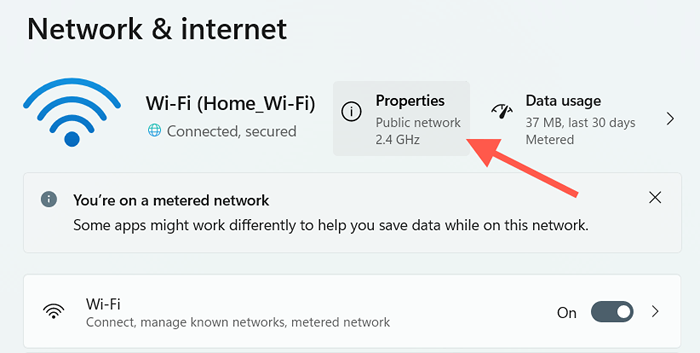
4. Apague el interruptor al lado del Establecer como conexión medida configuración.
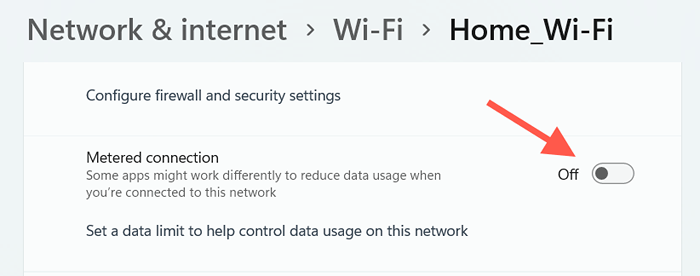
5. Deshabilite y vuelva a conectar el dispositivo Bluetooth a su computadora.
Si eso ayuda, siéntase libre de regresar y reactivar el Establecer como conexión ingresada Opción en paso 4. Si no, manténgalo deshabilitado y muévase a la siguiente solución.
Reinicia tu computadora
Si intentó reiniciar su computadora, verifique si eso hace la diferencia. Abre el Menu de inicio y seleccionar Reanudar. Una vez que su computadora se reinicie, retire y vuelva a agregar el dispositivo Bluetooth.
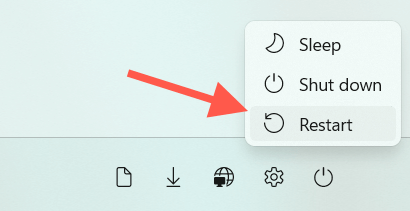
Olvídese y vuelva a agregar la conexión de red
La siguiente solución implica eliminar y volver a conectar la red Wi-Fi que desencadena el error de "configuración incompleta debido a una conexión medida". Que debe resolver cualquier configuración corrupta que haga que su computadora siga recordando como una conexión medida.
1. Selecciona el Wifi icono de estado en la bandeja del sistema.
2. Selecciona el Expandir las conexiones Wi-Fi botón (flecha derecha) para revelar una lista de redes inalámbricas.
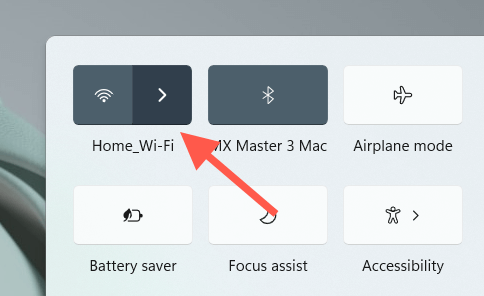
3. Haga clic con el botón derecho en la red a la que actualmente está conectado y seleccione Olvidar.
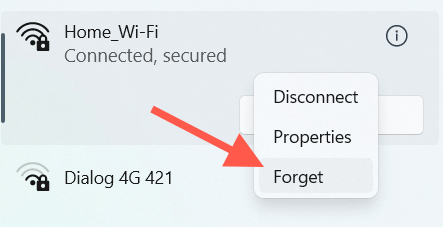
4. Seleccione nuevamente la red inalámbrica y seleccione Conectar.
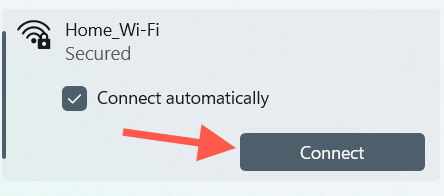
5. Ingrese la clave de seguridad de red (contraseña).
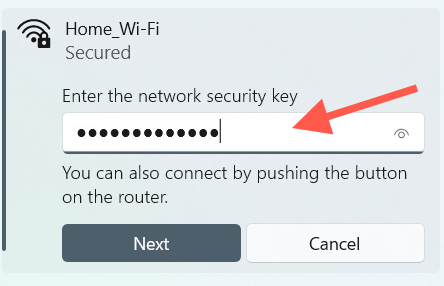
6. Seleccionar Próximo para volver a conectar a la red inalámbrica.
7. Retire y vuelva a agregar el dispositivo Bluetooth.
Use una conexión a Internet diferente
Otra solución probable que puede ayudar implica repetir el proceso de emparejamiento para el dispositivo Bluetooth después de conectarse a una red Wi-Fi diferente si es posible si es posible. Asegúrese de que no esté configurado como una conexión medida antes de continuar.
Ejecutar el solucionador de problemas de red
Tanto Windows 11 como 10 tienen solucionadores automáticos que pueden resolver problemas persistentes con conectividad a Internet y Bluetooth. Intenta ejecutarlos ahora.
1. Abre el Ajustes aplicación.
2. Desplácese hacia abajo y seleccione Resolución de problemas. En Windows 10, seleccione Actualización y seguridad > Resolución de problemas en cambio.
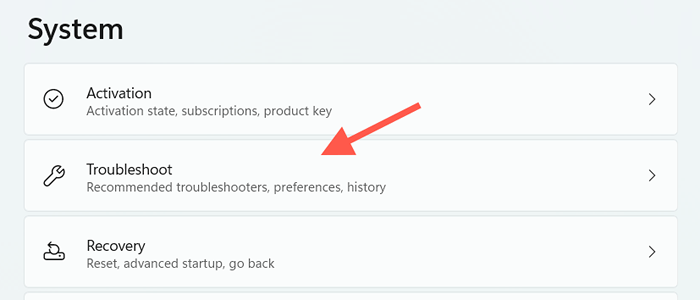
3. Seleccionar Otros solucionadores de problemas (Windows 11) o Solucionadores adicionales (Windows 10).
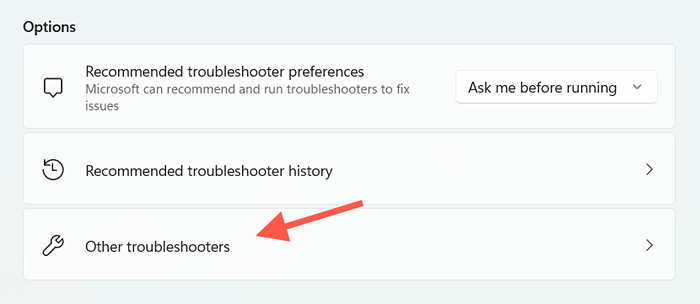
4. Ejecute el solucionador de problemas para Conexiones a Internet.
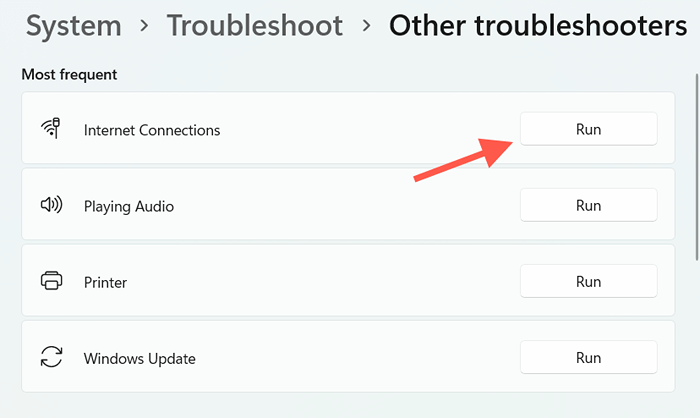
5. Desplácese hacia abajo hasta la otra sección y ejecute los solucionadores de problemas para Bluetooth y Adaptadores de red.
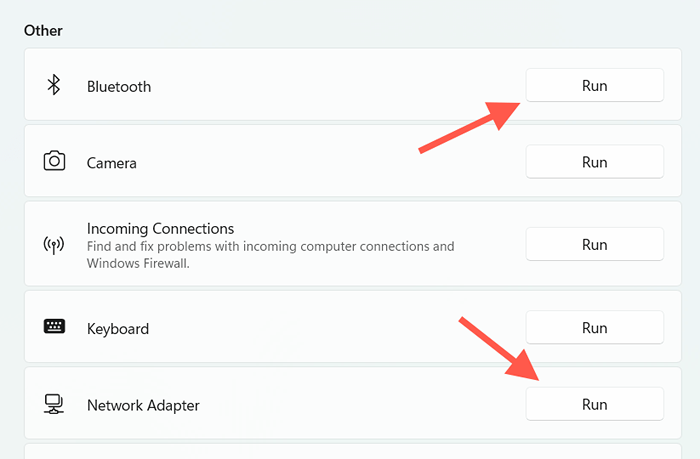
6. Retire y vuelva a agregar el dispositivo Bluetooth.
Actualizar Windows
La actualización de Windows puede resolver problemas conocidos que ocurren al conectar dispositivos Bluetooth. Asegúrese de desenrollar la conexión a Internet como una red medida antes de comenzar.
1. Abre el Ajustes aplicación.
2. Seleccionar actualizacion de Windows.
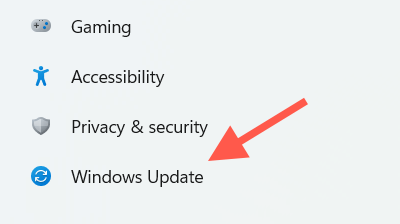
3. Seleccionar Verifique las actualizaciones. Entonces, seleccione Descargar e instalar Si ve alguna actualización pendiente.
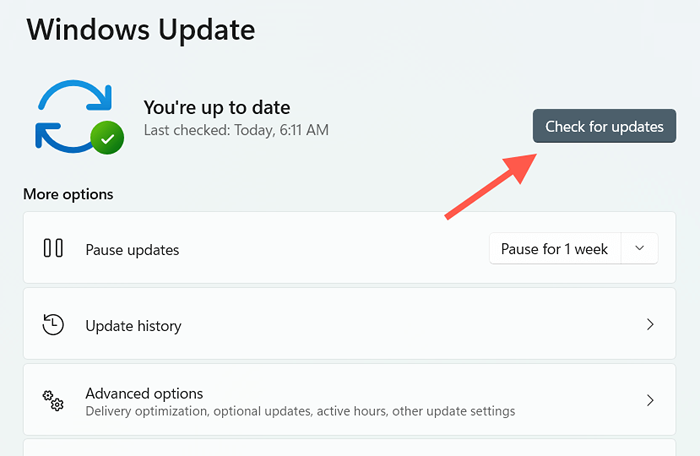
Seleccionar Opciones avanzadas > Actualizaciones opcionales y descargue cualquier actualización del controlador de dispositivo si está disponible. En Windows 10, elija Ver actualizaciones opcionales en cambio. Puede seguir eso emparejando el dispositivo Bluetooth con su PC nuevamente.
Verifique el software de soporte
Consulte cualquier controlador de software o dispositivo de soporte que pueda descargar desde el sitio web-E del fabricante.gramo., Opciones de Logitech para ratones y teclados logitech. Si está disponible, instálelos y verifique si eso hace que la "configuración sea incompleta debido a una conexión medida", desaparece.
Reiniciar configuración de la red
Si ninguna de las correcciones anteriores ayuda, es hora de restablecer la configuración de la red en Windows. Eso podría ayudar a descartar problemas subyacentes que evitan que su PC descargue los controladores relevantes para el dispositivo Bluetooth.
1. Abre el Ajustes aplicación.
2. Seleccionar Red e Internet.
3. Seleccionar Configuración de red avanzada. Omita este paso en Windows 10.
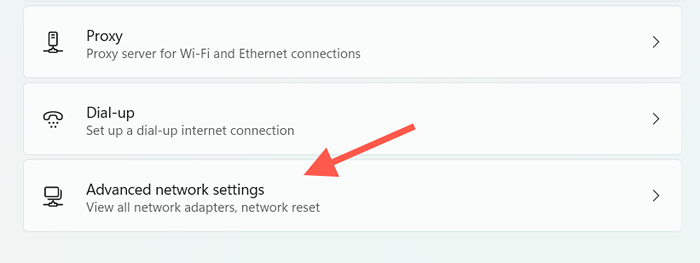
4. Seleccionar Restablecer la red.
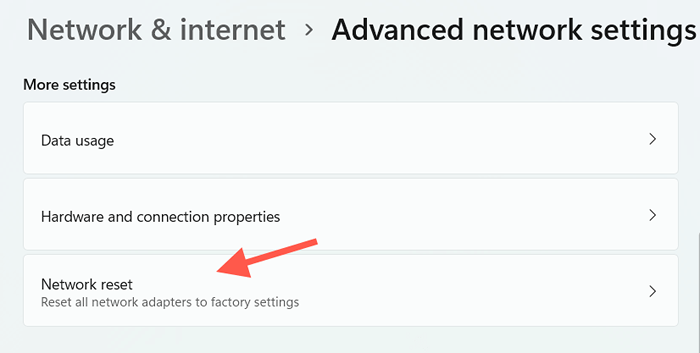
5. Seleccionar Restablecer ahora.
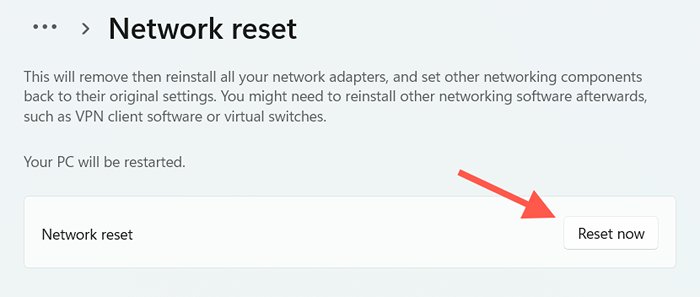
Una vez que su computadora se reinicie, conéctese a una red Wi-Fi y combine el dispositivo Bluetooth con su computadora nuevamente.
Nota: Es posible que deba reinstalar el software relacionado con la red (si Windows no lo hace automáticamente) de su fabricante de PC-Dell, HP, Lenovo, etc.-y configure cualquier VPN o proxies después del procedimiento de reinicio.
Instalación completa
La "configuración incompleta debido a una conexión medida" en Windows 11/10 suele ser un problema trivial que puede cuidar rápidamente, pero puede requerir una resolución avanzada en casos raros. Solo asegúrese de permitir que las descargas de conductores sobre las conexiones medidas antes de conectar cualquier dispositivo Bluetooth minimice las posibilidades de encontrar el mismo problema.
- « Las 7 mejores tabletas de Windows en 2022
- Windows Task Manager no se abrirá? 10 correcciones para probar »

